Windows10, 11 ではサポートされなくなった hlp 形式のヘルプファイルを閲覧したり、他のフォーマットのドキュメントに変換できる「HelpNDoc」の無料版で、ヘルプファイル(.hlp 形式)を現在も使用できる .chm (Compiled HTML) 形式に変換する手順と、目次が文字化けする場合の対処例を紹介します。
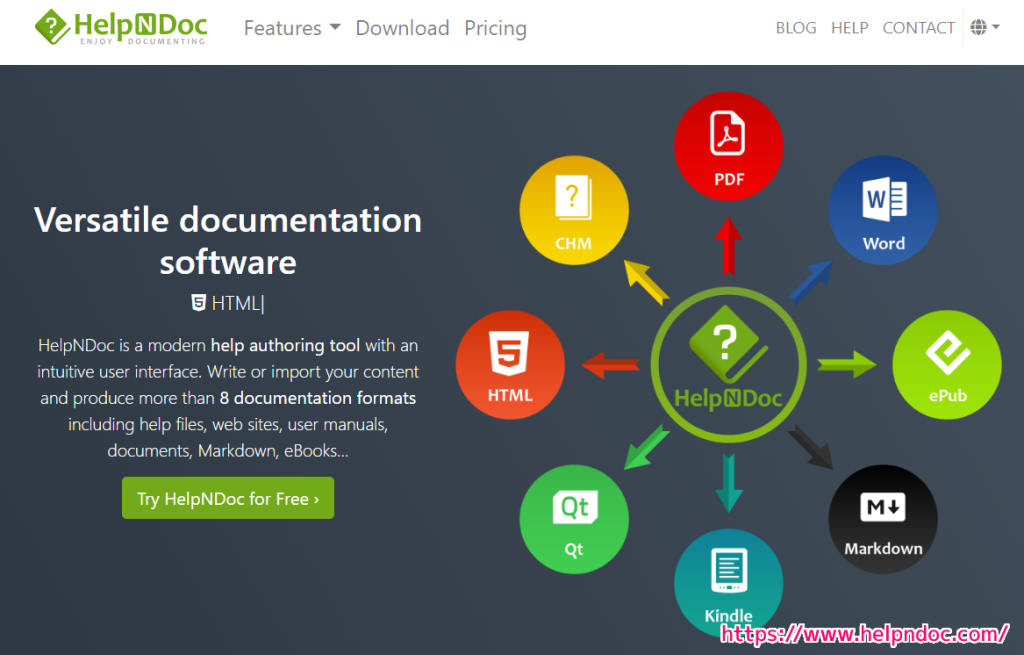
※ HelpNDoc 9.5.0415 Personal Edition を使用します。
前回までの記事
HelpNDoc 無料版の簡単な説明とダウンロード・インストールについては以下の記事を参照してください。
Windows 10, 11 では閲覧できなくなったヘルプファイル (.hlp 形式) のインポートについては以下の記事を参照してください。
インポート結果を HelpNDoc Project ファイルに保存する手順は以下の記事を参照してください。
chm 形式とは
chm 形式はマイクロソフトが hlp 形式の後継として開発したオンラインヘルプファイル形式です。
Microsoft Compiled HTML Helpは、マイクロソフトが1997年にMicrosoft WinHelp形式の後継として開発・リリースした独自のオンラインヘルプファイル形式である。Windows 98 のリリースで最初に導入され、Windows XPやWindows Vistaでもサポートされ続けている。ファイル拡張子は CHM (“.chm”)。
Microsoft Compiled HTML Help – Wikipedia
chm 形式への変換
前回までに、HelpNDoc 9 無料版をインストールして、例として鼻歌で作曲できるユニークな機能などを持つ無料ソフト「ソング頼太」の .hlp ファイルをインポートして、アプリ上で閲覧できるようにしました。
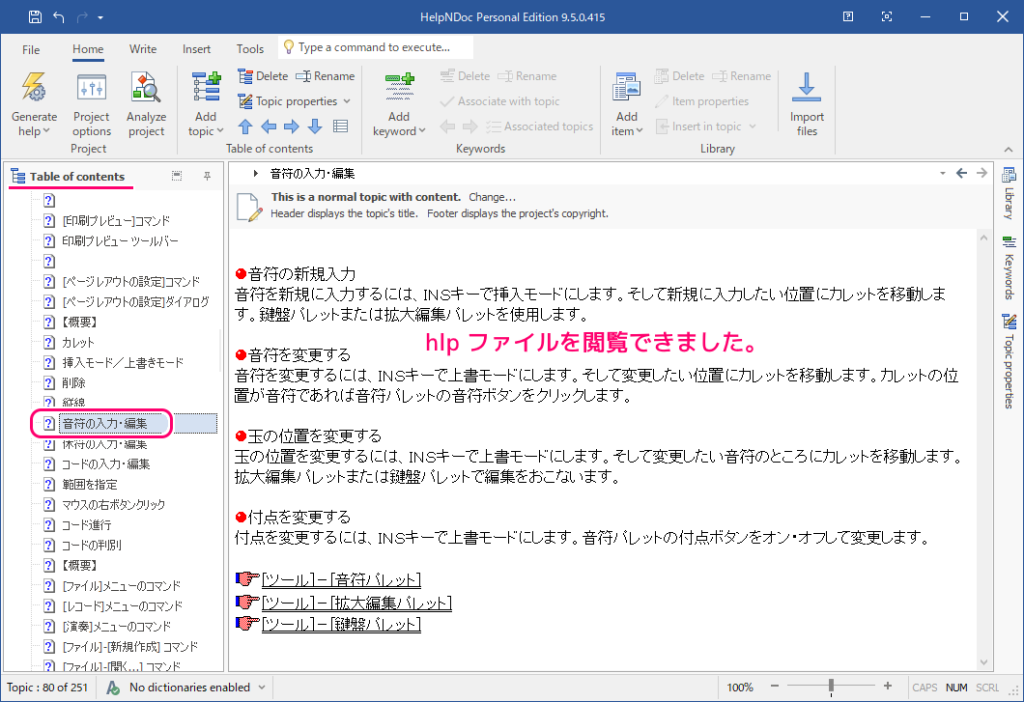
HelpNDoc 無料版では、HTML や PDF などさまざまな形式にヘルプファイルを変換できます。
今回は Windows 10 でもヘルプファイルを閲覧できる、Chm (Compiled HTML) 形式に変換します。
Chm 形式に変換するには、左上のリボン UI の左側の Generate help ボタンを押すと表示されるリストから Chm Document を選択します。

Chm への変換処理が始まりましたが、ログにエラー(先頭に×アイコン)が表示されています。
The required Microsoft HTML HelpWorkshop CHM compiler hasn’t been found on this system. Download and install it or set its path in the options dialog.Download Microsoft’s HTML Help Workshop
必要な Microsoft HTML HelpWorkshop CHM コンパイラがこのシステムで見つかりませんでした。ダウンロードしてインストールするか、オプション ダイアログでパスを設定します。Microsoft の HTML ヘルプ ワークショップをダウンロードしてください。
そのエラーログに書かれている「Download Microsoft’s HTML Help Workshop」リンクをクリックすると htmlhelp.exe がダウンロードされました。
※htmlhelp.exe をウイルスバスター月額版でスキャンした結果異常はありませんでしたが、使用する際は自己責任で使用してください。
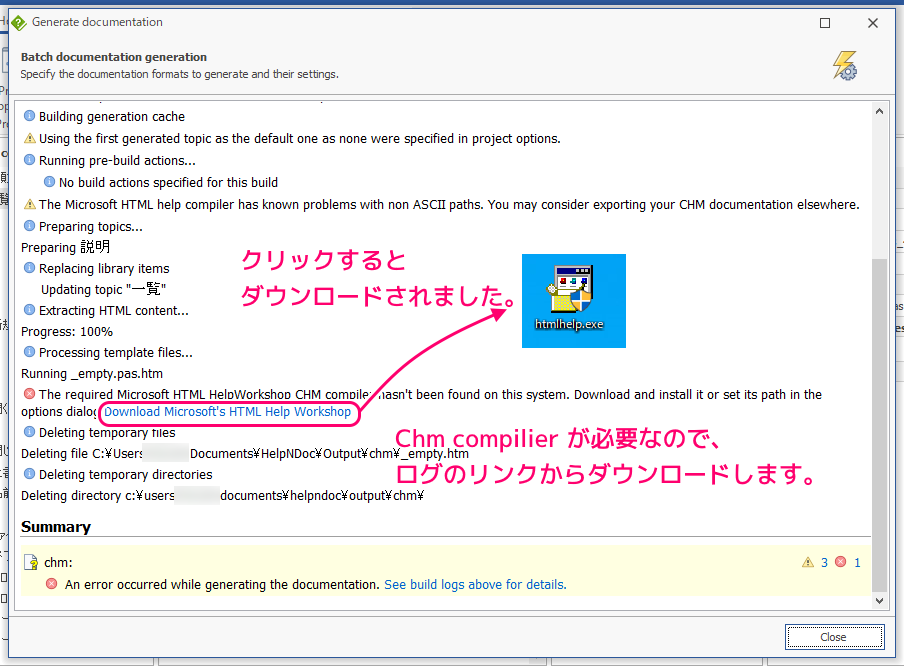
Chm 変換のダイアログは右下の Close ボタンで閉じて、 Chm Compiler のインストールを行います。
Chm Compiler のインストール
「Chm Compiler がみつからないエラー」が起きていない場合は、この章はスキップしてください。
HelpNDoc 無料版で .hlp 形式から .chm 形式に変換するために Chm Compiler が必要なので、先ほどのエラーログのリンク先からダウンロードした htmlhelp.exe を実行します。
※ UAC(ユーザアカウント制御)のダイアログが表示された場合は同意して進めてください。
規約に同意して Yes ボタンを押します。

「はい」ボタンを押します。

インストール先フォルダを確認・選択して OK ボタンを押します。

「はい」ボタンを押します。

OK ボタンを押します。
#すでに新しいバージョンがインストールされていると表示されますが、この後の Chm 変換でエラーログは出なくなるので、インストールされたか、パスが通るなど何かが変更されたようです。

HTML Compiler (HTML Help Workshop 1.3) のインストールが完了しました。 OK ボタンでインストーラを閉じます。

hlp 形式から chm 形式への変換
Chm Compiler をインストールした後で、再び、左上のリボン UI の左側の Generate help ボタンを押すと表示されるリストから Chm Document を選択します。

Chm ファイルが作成されて、ダイアログの下側の Open file リンクを押すと Chm ファイルを閲覧できます。
本文は日本語で正しく表示されましたがタイトルや目次は文字化けしています。

タイトルと目次の文字化け対処例
HelpNDoc の言語設定を日本語に変更するとタイトルと目次の文字化けが解消しました。
言語は、hlp ファイルをインポート後の左側の Table of contents で一番上の項目を選択してから、右側の Language settings タブを選択すると設定できます。
Language settings タブ内の Project Language 項目で「日本語(日本)」、Project charset 項目で「Japanese」を選択します。
HelpNDoc Project ファイルで保存している場合は Ctrl + S キーで設定を上書き保存しましょう。
-1024x702.png)
テスト
言語設定の後で、再び、左上のリボン UI の左側の Generate help ボタンを押すと表示されるリストから Chm Document を選択します。

Chm ファイルが作成されたらダイアログの下側の Open file リンクをクリックして Chm ファイルを閲覧すると、タイトルと目次の文字化けが解消しました。

chm の出力先
デフォルトでは、「ドキュメント」→「 HelpNDoc 」→「Output」→ 「 Build chm documentation」フォルダに出力されます。
.chm ファイルをリネームして移動して使いましょう。
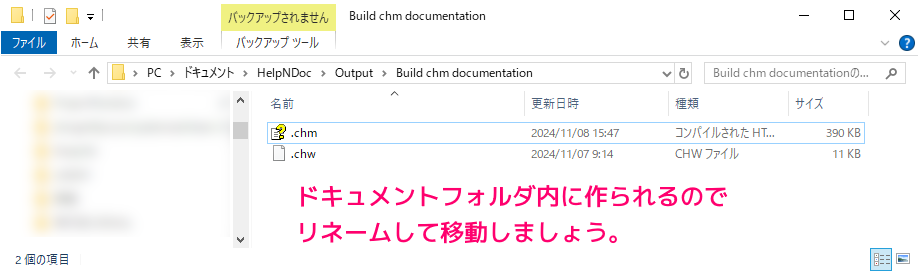
まとめ
今回は、Windows10, 11 ではサポートされなくなった hlp 形式のヘルプファイルを閲覧したり、他のフォーマットのドキュメントに変換できる「HelpNDoc」の無料版で、ヘルプファイル(.hlp 形式)を現在も使用できる .chm (Compiled HTML) 形式に変換する手順と、目次が文字化けする場合の対処例を紹介しました。
参照サイト Thank You!
- HelpNDoc Help Authoring Tool – Create Help Files, User Manuals and eBooks | HelpNDoc
- How to convert a HLP (WinHelp) help file to a CHM (HTML Help) help file | HelpNDoc
- Download HelpNDoc Personal Edition for free | HelpNDoc
- Thank you for installing HelpNDoc! | HelpNDoc
- How to create new HelpNDoc projects (Step-by-step guide) – YouTube
- Microsoft Compiled HTML Help – Wikipedia
- ソング頼太
記事一覧 → Compota-Soft-Press
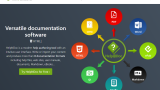



コメント